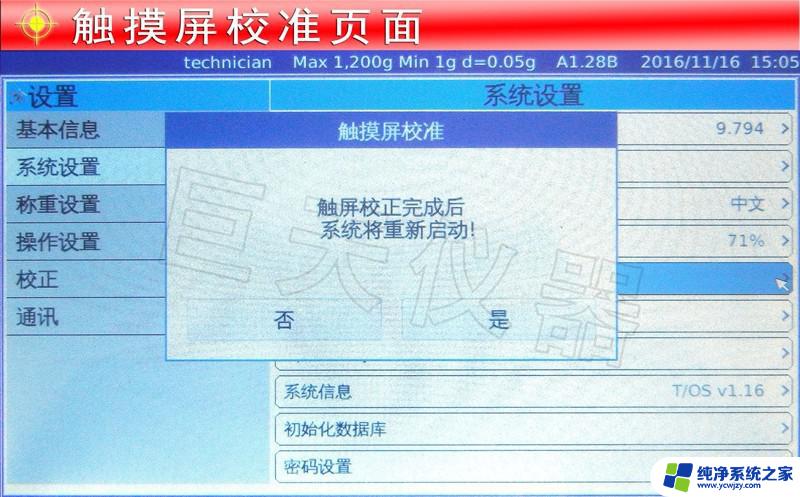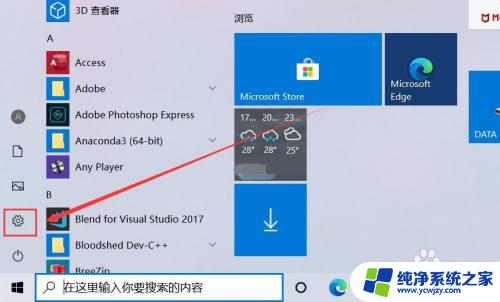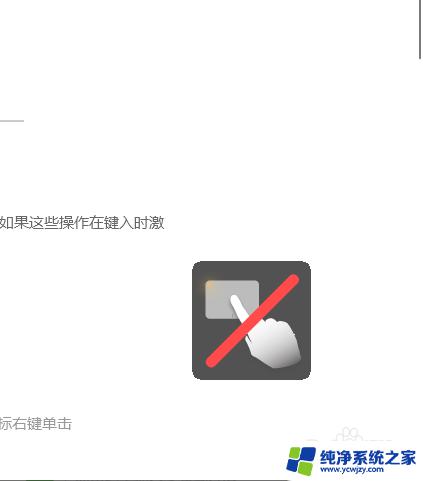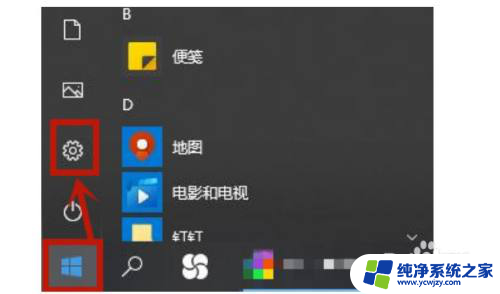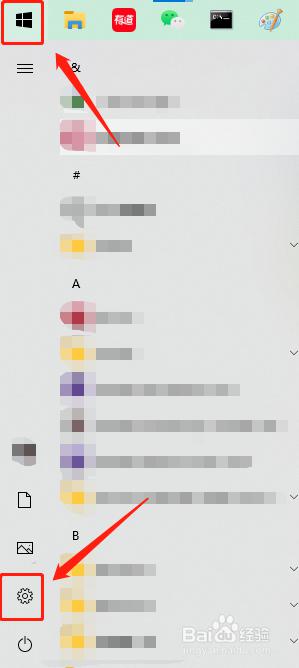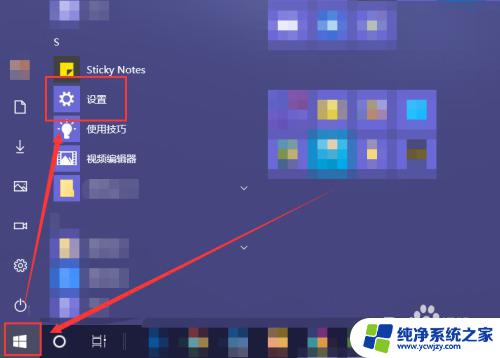微软平板触屏没反应 Win10平板模式触摸不灵敏怎么办
更新时间:2023-10-26 14:45:02作者:xiaoliu
微软平板触屏没反应,在如今数字化时代,平板电脑作为一种轻便、便携的工具,被越来越多的人所使用,当我们在使用微软平板时,可能会遇到一些问题,比如触屏没有反应或者Win10平板模式下的触摸不灵敏。这些问题可能会给我们带来一些困扰,影响我们的正常使用。对于这些问题我们应该如何解决呢?在本文中我们将探讨一些解决方法,以帮助大家解决微软平板触屏问题,提高使用体验。
步骤如下:
1.首先接好外置的触摸设备和显示设备。
然后从开始菜单中进入到设置,然后选择【系统】
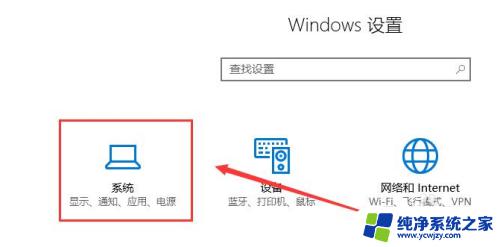
2.然后在【显示】一栏中,找到多显示器设置。选择新增的显示器后,选择【将桌面扩展到此显示器】。
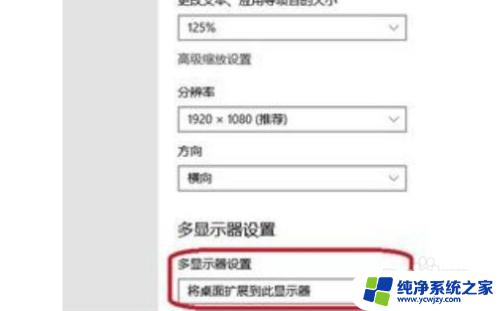
3.然后打开控制面板,进入到【硬件和声音】选项中。
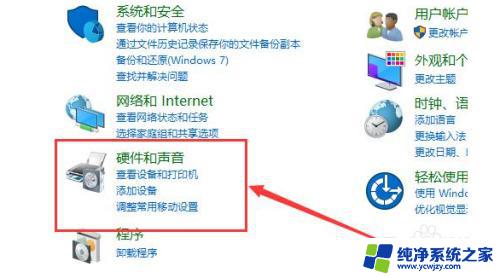
4.然后我们选择进入【平板电脑设置】(不接触摸设备的话,这一项就不会有)
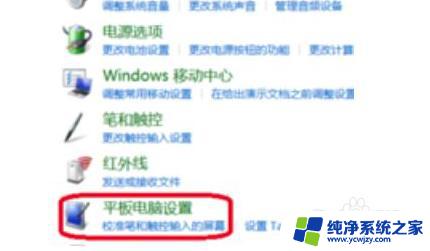
5.然后我们就能够配置笔和触屏显示了。
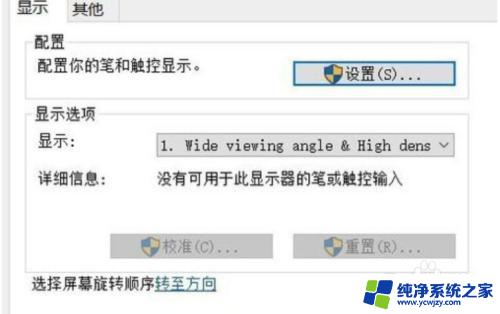
6.配置完成后,我们就能够直接的进行使用了。

以上是微软平板触屏无反应的全部内容,如果您遇到这种情况,可以尝试根据本文提供的方法解决,希望本文能够对您有所帮助。